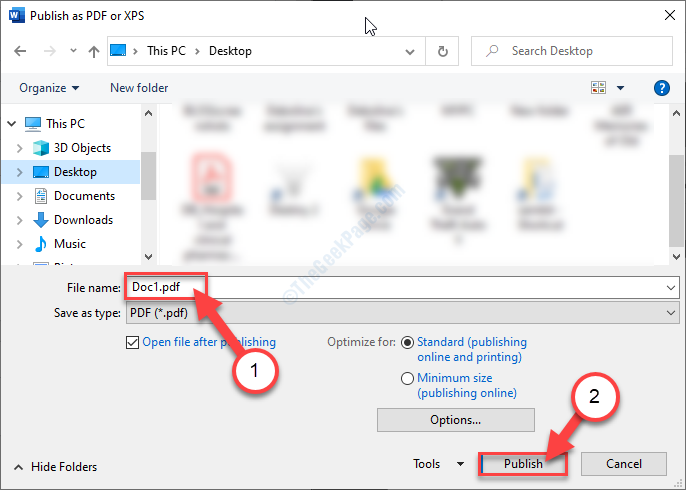เรียนรู้การเลื่อนเมาส์ระหว่างหน้าจอ
- คุณเพิ่งตั้งค่าจอภาพใหม่และเมาส์ของคุณไม่เลื่อนไปใช่หรือไม่
- หากเมาส์ไม่ไปที่จอภาพที่สอง คุณควรปรับแต่งการตั้งค่าการแสดงผล
- คุณสามารถเลื่อนเมาส์ระหว่างหน้าจอได้ตราบใดที่โหมดการแสดงผลของคุณตั้งค่าเป็นขยาย
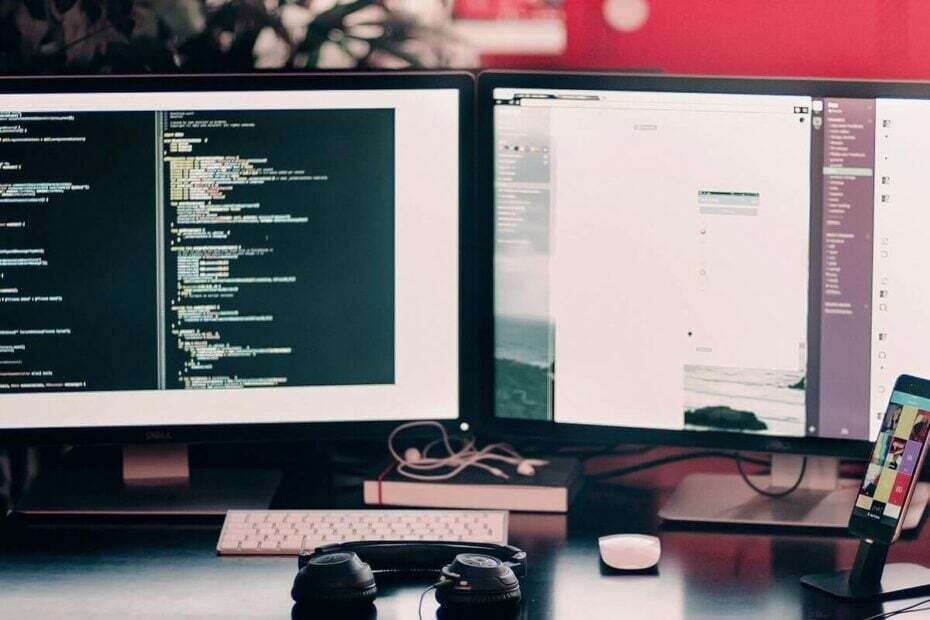
หากคุณพบว่าเมาส์ของคุณไม่ไปที่หน้าจอที่สองของการตั้งค่าจอภาพสองจอ คุณไม่ใช่คนเดียว
ปัญหานี้อาจทำให้หงุดหงิดอย่างยิ่ง โดยเฉพาะอย่างยิ่งหากเกิดขึ้นกะทันหัน
โปรดอ่านต่อเพื่อดูว่าคุณสามารถทำอะไรได้บ้างเกี่ยวกับปัญหานี้ และกลับไปใช้การตั้งค่าจอภาพคู่ได้ตามปกติ
ทำไมเมาส์ของฉันไม่เลื่อนไปที่จอภาพที่สอง
ดูเหมือนว่าปัญหาที่เมาส์ของคุณไม่ไปที่หน้าจอที่สองจะปรากฏขึ้นเมื่อจอภาพของการตั้งค่าจอแสดงผลคู่ของคุณไม่ได้มีขนาดเท่ากันทุกประการและมีความละเอียดเท่ากัน
แม้ว่าแนวคิดที่กล่าวมาข้างต้นนั้นถูกต้อง แต่ในบางกรณี ผู้ใช้รายงานว่าปัญหานี้เกิดขึ้นอย่างกะทันหัน หรือหลังจากที่พวกเขารีสตาร์ทพีซีแล้ว
ความเป็นไปได้อีกอย่างหนึ่งก็คือเมาส์ที่คุณใช้ไม่สามารถทำงานได้ และในกรณีนี้ การลงทุนในเมาส์ที่ออกแบบมาเพื่อการทำงานหลายอย่างพร้อมกัน จะมีผลกระทบเชิงบวกอย่างมาก
ฉันจะทำอย่างไรถ้าเมาส์ไม่ไปที่จอภาพที่สอง
เนื่องจากวิธีการตั้งค่าความละเอียดใน Windows 10 ระบบปฏิบัติการของคุณจึงระบุจอภาพที่คุณใช้เป็นจอภาพ 1 หรือจอภาพหมายเลข 2
หากจอภาพหลักของคุณคือหมายเลข 2 และภายในการตั้งค่าการแสดงผลจะแสดงเป็นหมายเลข 1 แสดงว่าเมาส์ จะไม่ติดตามไปยังจอภาพที่สองเนื่องจาก Windows ระบุว่าอยู่ทางด้านซ้าย ไม่ใช่ที่ ขวา. สิ่งนี้ใช้กับทั้งสองกรณีในทางกลับกัน
ทำตามขั้นตอนเหล่านี้หากเมาส์ของคุณทำงานบนหน้าจอเดียว:
1. กด วิน + เอ็กซ์ ปุ่มบนแป้นพิมพ์ของคุณ -> เลือก การตั้งค่า.
2. คลิกที่ ระบบ -> จากนั้นเลือก แสดง จากเมนูด้านซ้าย
3. เลือก แยกแยะ เพื่อให้ Windows ระบุจอแสดงผลของคุณได้
4. ลากแล้ววาง แสดง 1 ทางด้านซ้าย และแสดง 2 ทางด้านขวา (หรืออย่างไรก็ตาม การตั้งค่าจอแสดงผลคู่ของคุณนั้นอยู่ในชีวิตจริง)
5. ภายใต้ จอแสดงผลหลายจอ ส่วน -> คลิกที่รายการแบบเลื่อนลง -> ตรวจสอบให้แน่ใจ ขยายจอแสดงผลเหล่านี้ เลือกตัวเลือกแล้ว
- ชุดพัฒนาซอฟต์แวร์ Windows: ทุกสิ่งที่คุณต้องรู้
- Clipchamp กำลังจะมาใน Windows 10 เพื่อแทนที่ Video Editor
- Spacebar, Enter และ Backspace ไม่ทำงานบน Windows 11 [แก้ไข]
- จะแก้ไขการใช้งาน CPU สูงของ Microsoft Common Language Runtime Native Compiler ได้อย่างไร
- วิธีแก้ไขสี่เหลี่ยมขาวดำบนหน้าจอคอมพิวเตอร์
เราหวังว่าคุณจะพบว่าคู่มือนี้มีประโยชน์และง่ายต่อการปฏิบัติตาม โปรดแจ้งให้เราทราบหากวิธีการที่นำเสนอในที่นี้สามารถช่วยคุณแก้ปัญหาเมาส์ไม่เคลื่อนที่ระหว่างหน้าจอได้
คุณสามารถทำได้โดยเพียงแค่แสดงความคิดเห็นในส่วนที่พบใต้บทความนี้